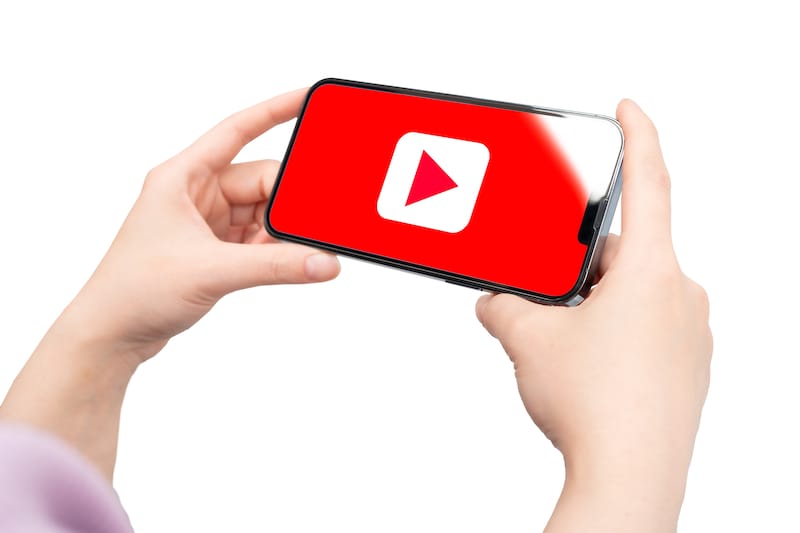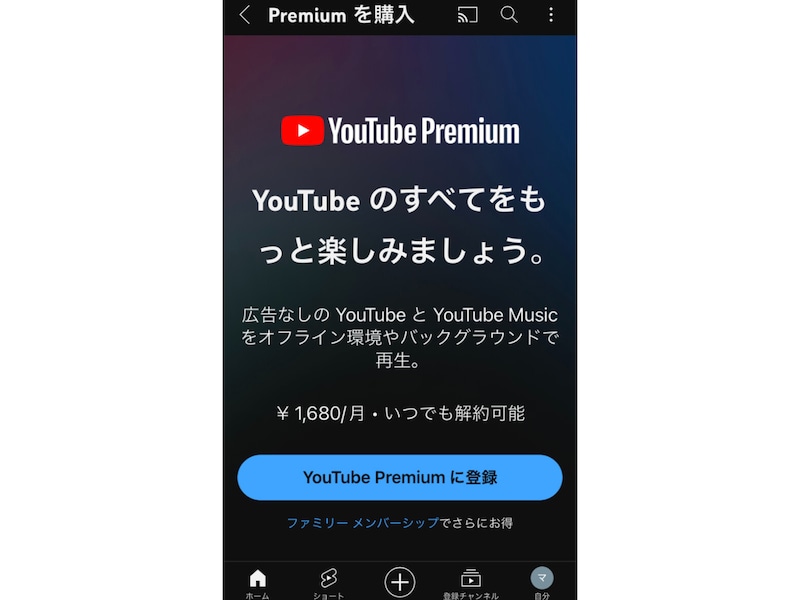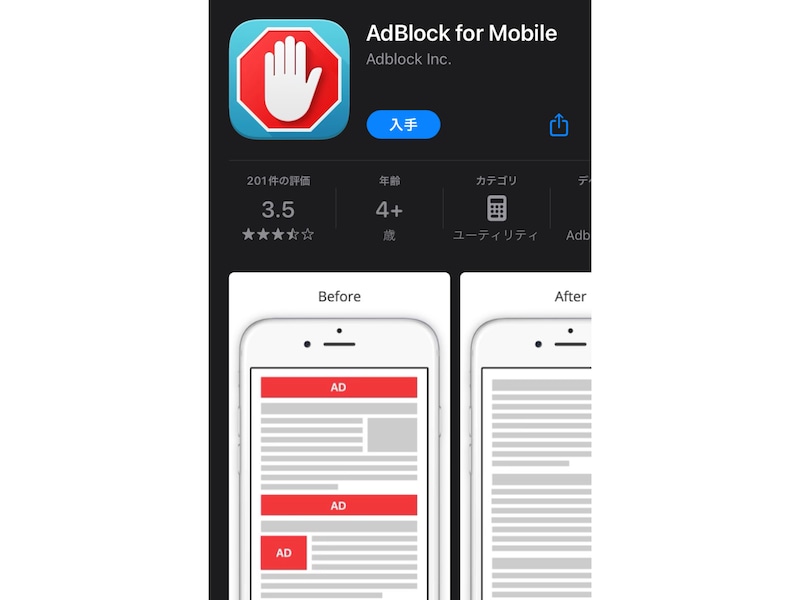<目次>
スマホでYouTubeの広告をブロックする方法
広告をブロックする方法は主に3つに分けられます。- YouTubeプレミアムに加入する
- 広告ブロックアプリを利用する
- 広告ブロック機能が搭載されたブラウザを利用する
無料で広告をブロックしたいのであればブラウザで視聴する必要があります。
1. YouTubeプレミアムに加入する
YouTubeプレミアムは、YouTubeの有料会員サービスです。月額料金は1280円(iOS版YouTubeアプリから契約すると月額1680円)で、広告をブロックできる他、バックグラウンドで動画を再生したり、ダウンロードしてオフラインで再生したりすることができます。■広告の非表示
YouTubeプレミアムに登録済のアカウントでログインすればスマートフォン、パソコン関係なく広告が非表示になります。
■バッググラウンド再生
通常のスマホ用YouTubeアプリでは、他のアプリを開いているときや、画面がオフになっているときに動画を再生することができませんが、YouTubeプレミアムではアプリを開いていないときでも動画を再生することができます。
■オフライン再生
お気に入りの動画を一時保存でき、一時保存した動画は最大30日間、インターネット接続のないオフライン環境で再生することができます。
2. 広告ブロックアプリを利用する
無料で広告をブロックする方法として、広告ブロックアプリをダウンロードした上で、ブラウザでYouTubeを視聴する方法があります。 広告ブロックアプリの中でもおすすめなのが「AdBlock for Mobile」です。PC版Google Chromeの広告ブロックの拡張機能として有名なAdBlockのスマホ向けアプリです。
>iPhoneの方はこちら
>Androidの方はこちら
3. 広告ブロック機能が搭載されたブラウザ「Brave」を利用する
Braveは広告をブロックする機能を備えたブラウザアプリです。広告をブロックすることで、バッテリー消費やデータの通信量を抑えることができます。実際にブラウザを使用してYouTubeを視聴したところ、広告動画は流れませんでした。さらに「Brave Playlist」に動画を追加することで、バックグラウンド再生も可能でした。
広告ブロックとバックグラウンド再生に無料で対応しており、YouTubeプレミアムのメリットをほぼ網羅しているブラウザアプリです。
>iPhoneの方はこちら
>Androidの方はこちら
YouTubeが「広告ブロック返し」を開始
視聴者にとっては煩わしい広告ですが、YouTube側にとっては広告がブロックされると収益が減少してしまいます。そこでYouTubeは広告ブロックを排除するためにさまざまな対策を取り始めています。具体的には、広告ブロックを利用するユーザーに対して「YouTubeで広告ブロッカーは許可されていません」というメッセージを表示し、広告の表示を許可させるか、YouTubeプレミアムへの加入を促すといったものです。
今後YouTubeでの広告ブロックが不可能になり、YouTubeプレミアムに加入するしかなくなる可能性は高いといえます。
>PCでYouTubeの広告をブロックする方法はこちら